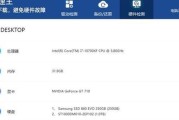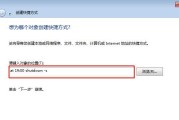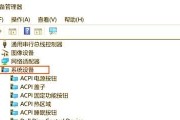您试听一首喜爱的曲目,耳机里却突然没了声音,这种突发状况无疑令人沮丧。电脑音响声响全无或偶尔无声,可能由各种原因导致。本文将为读者提供一系列排查和解决问题的方法,帮助您快速恢复悦耳的音乐体验。我们不仅会介绍排查步骤,还会提供一些实用的维护和预防建议,确保您的电脑音响系统保持最佳状态。
一、检查基本连接
1.检视音频连接线
确认音响的音频线是否牢固连接在电脑的音频输出端口上。如果使用的是无线音响,则检查蓝牙连接是否稳定。偶尔的物理接触不良可能导致声音间歇性消失。
2.音量调节
确保电脑的音量没有被静音或调至最小。检查系统音量级别以及音响本身的音量控制。一些音响设备具有独立的电源开关和音量调节功能,需要同时确认。
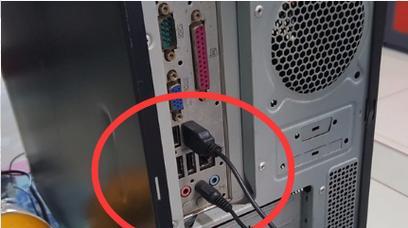
二、软件设置检查
1.音频驱动更新
过时或损坏的音频驱动程序可能导致音响无声。进入“设备管理器”,找到声音、视频和游戏控制器,右键点击音频设备,选择“更新驱动程序”。若系统无法自动找到新的驱动程序,可以到官网下载最新版本手动安装。
2.调整音频输出设置
在电脑的任务栏右下角找到音量图标,右键选择“播放设备”,在弹出的窗口中确认您使用的是正确的播放设备。有时操作系统可能会错误地切换到其他未使用的音频输出设备。
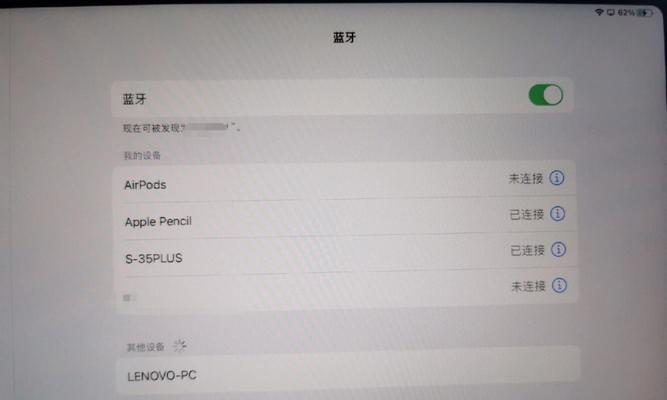
三、硬件检查
1.检查音频接口
如果连接线和软件设置都没问题,那么可能是电脑的音频接口出现了故障。可以尝试更换其他音频接口,或使用其他设备测试该接口是否正常工作。
2.音响设备故障
音响设备本身也可能是问题所在。比如扬声器单元损坏、内部线路断裂等。如果音响仍在保修期内,可以联系厂商进行维修或更换。否则可能需要专业维修服务或考虑更换新音响。

四、系统设置调整
1.确认系统输出格式
若您的音响系统支持多种音频格式输出,比如立体声、5.1或7.1声道,需要确保音频输出设置与您的音响兼容。不匹配的声道设置可能导致无声或音质问题。
2.短暂关闭防火墙和杀毒软件
有时安全软件可能误判音频驱动为可疑操作,并阻止其正常工作。尝试临时关闭防火墙和杀毒软件,看是否可以恢复声音。
五、排查系统问题
1.还原系统
如果问题是新近出现的,您还可以考虑使用系统还原功能,将电脑恢复至问题发生前的状态。
2.检查系统日志
查看系统日志文件,以确定是否有与音频相关的问题记录。这些记录可能提供关于无声问题的详细信息,有助于更准确地定位故障原因。
六、基本故障排除技巧
在排查电脑音响无声问题时,以下是一些基本的故障排除技巧:
避免同时使用多个音频输出设备,这可能导致系统冲突。
了解音响型号和电脑型号,方便在需要时查找特定的故障排除指南。
若问题持续无法解决,考虑联系专业维修人员或厂商支持。
七、预防措施
为了避免音响无声问题再次发生,以下是一些预防措施:
定期检查音响和连接线的物理状况,确保没有磨损或损坏。
定期更新操作系统和驱动程序,保持系统稳定性和兼容性。
使用高质量且稳定的连接线,减少可能由连接线导致的问题。
在不使用音响时,关闭音响电源,以延长设备寿命。
电脑音响偶尔无声时,通过上述步骤进行详细排查,通常可以找到问题所在并迅速解决。希望本文能够帮助您在遇到此类问题时,能够迅速应对,并保持您的电脑音响系统处于最佳工作状态。
标签: #电脑